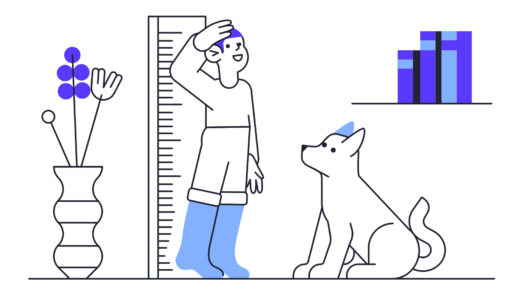Как просмотреть неотправленные сообщения в Messenger
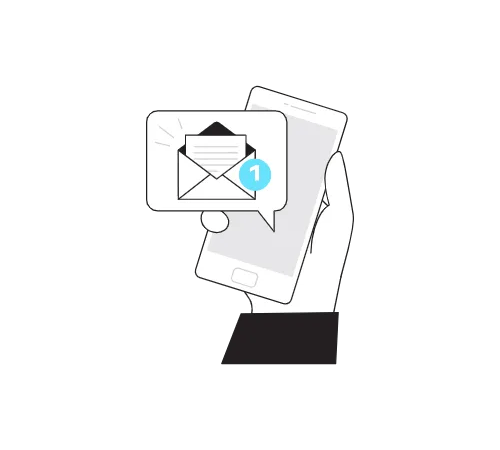
Кто-то удалил или отменил сообщение в Facebook Messenger?
Если они это сделали, вы больше не сможете это увидеть.
Это связано с тем, что отмена отправки сообщения в Messenger навсегда удалит его из чата.
Однако человеку необходимо выбрать «Отменить отправку для всех» вместо «Отменить отправку для вас».
Функция «Отменить отправку для всех» аналогична функции «Удалить для всех» в WhatsApp.
В этом руководстве вы научитесь читать или просматривать неотправленные сообщения в Messenger для iPhone и Android (с приложением или без него).
Как посмотреть неотправленные сообщения в Messenger
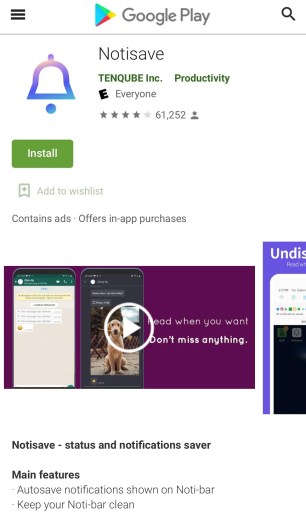
Чтобы увидеть неотправленные сообщения в Messenger, вам нужно скачать приложение «Notisave» в Google Play.
Приложение представляет собой средство сохранения статуса и уведомлений, которое может автоматически сохранять сообщения в Messenger.
Это делается с помощью автосохранение уведомлений отображается на панели уведомлений.
Вы также можете искать свои уведомления во всех приложениях одновременно.
Notisave поддерживает Messenger и другие приложения для обмена сообщениями, автоматически сохраняя новые сообщения, изображения и статусы.
Вот как использовать Notisave:
- Загрузите Notisave в Google Play.
- Разрешите доступ к уведомлениям, включив «Notisave».
- Разрешите Notisave доступ к вашим фотографиям, мультимедиа и файлам.
- Нажмите на три точки, а затем «Настройки».
- Нажмите «Сохранить уведомления».
- Включите «Мессенджер».
После того, как вы включили «Мессенджер», уведомления о сообщениях из Мессенджера будут автоматически сохраняться в Notisave.
Следовательно, если кто-то не отправил сообщение в Messenger, откройте приложение Notisave, и вы сможете увидеть неотправленное сообщение.
Вы можете проверить это, используя другой телефон, чтобы отправить сообщение самому себе и немедленно отменить его.
Имейте в виду, что вам необходимо включить уведомления мессенджера чтобы это работало.
В противном случае Notisave не сможет сохранить ваши уведомления Messenger.
К сожалению, Notisave доступен только для устройств Android в Google Play.
Оно недоступно в App Store для устройств iPhone/iOS.
Как посмотреть неотправленные сообщения в мессенджере без приложения
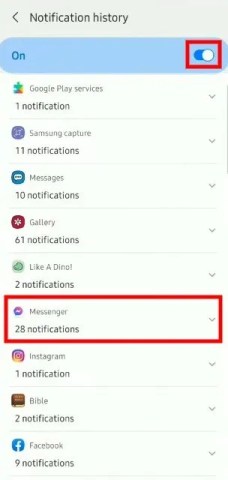
Чтобы увидеть неотправленные сообщения в Messenger без приложения, вам нужно включить «Историю уведомлений» в ваших настройках.
Это позволит сохранить сообщения, которые вы получаете в Messenger, до того, как они будут удалены.
Имейте в виду, что это работает только для некоторых устройств Android.
Это связано с тем, что не на каждом Android-устройстве есть функция «История уведомлений».
Вот как включить «Историю уведомлений»:
- Зайдите в свои настройки.
- Нажмите на «Уведомления».
- Нажмите на «Дополнительные настройки».
- Выберите «История уведомлений».
- Включите «Историю уведомлений».
Теперь вы можете увидеть любые неотправленные сообщения в Messenger, перейдя к истории уведомлений Messenger.
Если вы уже включали «Историю уведомлений» в прошлом, выберите «Messenger».
После того, как вы выбрали «Messenger», вы увидите историю уведомлений Messenger.
Это включает недавние и неотправленные сообщения в мессенджере.
К сожалению, если вы только что включили «Историю уведомлений», вы не сможете увидеть предыдущие неотправленные сообщения в Messenger.
Вместо этого вы сможете видеть только будущие неотправленные сообщения.
Это связано с тем, что предыдущие неотправленные сообщения в Messenger не сохраняются в виде уведомлений.
Имейте в виду, что это не работает для устройств iOS, потому что у них нет функции «История уведомлений».
Также не на всех Android-устройствах есть функция «История уведомлений».
Если у вас его нет, вы можете вместо него загрузить приложение «Notisave».
Заключение
Неотправленные сообщения в Messenger будут безвозвратно удалены, если выбран параметр «Не отправлять для всех».
Однако вы все равно можете увидеть их, используя два описанных выше метода.
Методы выше использовать историю уведомлений читать неотправленные сообщения.
И приложение «Notisave», и функция «История уведомлений» сохраняют вашу историю уведомлений.
Следовательно, вам нужно убедиться, что ваши уведомления Facebook Messenger включены.
Для этого откройте приложение «Настройки» > «Уведомления» > «Все приложения» > «Messenger» > «Включить уведомления».
Это позволит приложению «Notisave» сохранять ваши уведомления Messenger.
Например, если кто-то отправил вам сообщение в Messenger, оно будет сохранено как уведомление в приложении.
Даже если человек не отправил или удалил сообщение, вы все равно сможете увидеть его в приложении «Notisave» или в истории уведомлений, поскольку оно сохраняется как уведомление.
дальнейшее чтение
Как скачать аудио из Facebook Messenger
Как создать опрос в Facebook Messenger
Почему я не вижу «Последний активный» в Facebook Messenger?